
- •Технология подготовки компьютерных презентаций
- •Этапы и средства создания презентаций
- •I этап. Планирование презентации
- •II этап. Создание презентации.
- •III этап. Проведение презентации.
- •На основе шаблонов презентаций
- •Новая презентация
- •Изменение порядка слайдов в презентации
- •Скрытие слайдов
- •Меню Вставка — Надпись;
- •Меню Вставка — Рисунок — Картинки … (Из файла);
- •Гиперссылки. Кнопки управления
- •Режимы работы с презентацией
- •Форматирование презентации
- •М еню Формат — Оформление слайда
- •Меню Формат — Разметка слайда;
- •Меню Формат — Фон;
- •Анимация текста и объектов
- •Эффект движения объекта по произвольной траектории
- •Настройка анимации — Добавить эффект — Пути перемещения;
- •Н астройка презентации
- •Меню Показ слайдов — Смена слайдов
- •Просмотр презентации
Технология подготовки компьютерных презентаций
Для привлечения внимания к какой-либо проблеме, товару, услуге используют презентации. Они бывают разные: стенды, слайды, диаграммы, доклады и т.п.
Современные средства мультимедиа представляют широкие возможности не только по созданию сюжета будущей презентации, но и по созданию или внесению в неё высококачественной графики и видеоизображения, звукового сопровождения, анимации и спецэффектов.
Все презентации по типу делятся на группы:
- Линейные презентации;
- Презентации со сценариями;
- Интерактивные презентации;
- Непрерывные презентации.
Этапы и средства создания презентаций
В процессе создания презентаций можно выделить три этапа:
I этап. Планирование презентации
- Определение и составление списка ключевых вопросов, и изучение материала создаваемой презентации. Содержание презентации должно зависеть от целей докладчика, интереса и уровня знаний аудитории.
- Выбор типа будущей презентации;
- Разработка максимально подробной схемы презентации в виде последовательности кадров —«раскадровку».
II этап. Создание презентации.
- Подбор специальных программных и вспомогательных средств для реализации сценария;
- Представление сценария в виде последовательности кадров.
III этап. Проведение презентации.
Подготовка к проведению. Хорошее начало презентации для заинтересованности аудитории. Открытие должно занимать 5-10% презентации.
Репетиция. Просмотр презентации перед небольшой аудиторией, репетиция доклада. Настройка времени на проведение презентации.
Проведение презентации.
Программа подготовки презентаций MS Power Point.
С помощью программы Power Point можно создавать и отображать наборы слайдов, в которых текст сочетается с графическими объектами, звуком, фотографиями, картинками, видео и анимационными эффектами.
ПУСК – Программы – Microsoft Power Point
Способы создания презентации
Существует три способа создания презентации:
С помощью Мастера автосодержания.
В результате диалога пользователя с программой в соответствии с ответами на вопросы, создается презентация требуемого содержания и дизайна на основе имеющихся образцов.
Меню Файл – Создать – Создание – Из Мастера автосодержания
Далее необходимо следовать указаниям Мастера. Будет открыт образец презентации, в который можно добавлять собственные текст и рисунки.
На основе шаблонов презентаций
Различают шаблоны двух типов: шаблоны стандартных презентаций и шаблоны оформления. Их можно комбинировать.
Меню Файл – Создать – Создание – Из шаблона оформления
Из списка предлагаемых образцов выбрать подходящий.
Новая презентация
Используя способ новая презентация можно произвольно оформлять каждый слайд.
Сохранение презентации
Презентацию можно сохранить в начале работы, в ходе работы над ней, или после окончания работы. Необходимо задать имя презентации и указать папку, в которую сохранить
Работа со слайдами
Вставка слайдов
![]()
Меню Вставка – Новый слайд или с помощью кнопки
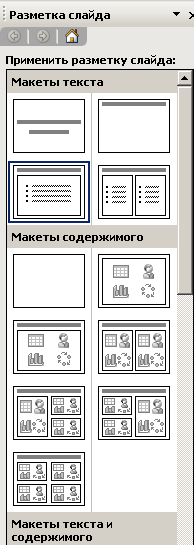 В
предлагаемом окне с вариантами
авторазметки слайдов можно
В
предлагаемом окне с вариантами
авторазметки слайдов можно
выбрать подходящий.
Копирование и перемещение слайдов
Для копирования слайда нужно выделить слайд в режиме сортировщика или в режиме структуры и выполнить команду Копировать.
Перемещение слайдов в рамках презентации осуществляется в режиме сортировщика с помощью технологии «drag & drop» путем перетаскивания слайда в нужную позицию.
Удаление слайдов
Для удаления слайда его нужно выделить в режиме сортировщика и нажать клавишу Delete или выполнить команду Меню Правка – Удалить слайд
